Aktivere sikkerhetsfunksjonen Trusted Platform Module
Yhteenveto: Denne artikkelen inneholder informasjon om hvordan du aktiverer TPM (Trusted Platform Module).
Tämä artikkeli koskee tuotetta
Tämä artikkeli ei koske tuotetta
Tämä artikkeli ei liity tiettyyn tuotteeseen.
Tässä artikkelissa ei yksilöidä kaikkia tuoteversioita.
Ohjeet
Innholdsfortegnelse:
- Aktivere TPM-sikkerhetsfunksjonen i Systemoppsett
- Aktivere TPM-sikkerhetsfunksjonen (Trusted Platform Module)
- Installer TPM-programvaren og -driveren
- Fullfør TPM-veiviseren
Aktivere TPM-sikkerhetsfunksjonen i Systemoppsett
Hvis du vil aktivere TPM-sikkerhetsfunksjoner i Systemoppsett (BIOS), utfører du følgende trinn:
- Start systemet på nytt.
- Når meldingen "Press F2 to enter Setup" (Trykk <på F2> for å åpne oppsettet) vises, trykker du på <F2-tasten> .
- Når System Setup (Systemoppsett) vises, går du til gruppen Security (Sikkerhet) ved hjelp av pil ned-tasten.
- Trykk på +>-tasten < for å utvide gruppen.
- Kontroller at TPM Security (TPM-sikkerhet) står oppført under Security (Sikkerhet).
- Gå til delen TPM Security (TPM-sikkerhet) ved å bruke pil ned-tasten.
- Trykk på Enter-tasten><.
- Trykk på pil høyre-tasten for å endre innstillingen til On (På).
- TPM er nå aktivert.
- Trykk på Esc-tasten><.
- Bruk pil ned-tasten til å merke Exit (Avslutt ), og trykk på <Enter-tasten> .
- Systemet startes på nytt.
Aktivere TPM-sikkerhetsfunksjonen (Trusted Platform Module)
Slik aktiverer du TPM:
- Start systemet i systemoppsettet ved å trykke < på F2-tasten> på Dell-velkomstbildet.
- Naviger til sikkerhetsgruppen ved hjelp av <pil> ned-tasten.
- Trykk på +>-tasten < for å utvide gruppen.
- Bruk pil høyre -tasten og gå til TPM Activation (TPM-aktivering).
- I feltet TPM Activation (TPM-aktivering) velger du Activate (Aktiver).
- Trykk på Esc-tasten><.
- Bruk pil ned-tasten til å merke av for Save Changes and Exit (Lagre endringer og avslutt), og trykk deretter på <Enter-tasten> , slik at datamaskinen kan starte på nytt og starte opp i operativsystemet.
Installer TPM-programvaren og -driveren
MERK: Installasjon og aktivering av TPM forårsaker at systemgjenoppretting i Microsoft® Windows® XP fjerner alle eksisterende systemgjenopprettingspunkter. Når Personal Secure-disken er aktivert og fungerer, oppretter du et gjenopprettingspunkt manuelt for å gi fremtidig stabilitet for systemet ditt.
Klikk på Start, og Kjør. Slik installerer du programvaren og driveren:
- Skriv inn C:\Dell\TPM\setup.exe i feltet Open (Åpne), og klikk på OK for å kjøre Broadcom Secure Foundation™ TPM – InstallShield-veiviseren.
- Klikk på Ja når du får beskjed om å starte datamaskinen på nytt. Hvis et egendefinert image ble lastet ned, eller hvis operativsystemet ble installert på nytt, må programvaren lastes ned fra Dell Downloads.
MERK: Programvaren ser etter den nyeste nettverksdriveren under programvareinstallasjonen. Hvis nettverksdriveren ikke er den nyeste revisjonen, vil installasjonsveiviseren be om å oppdatere driveren. TPM fungerer ikke ordentlig hvis den nyeste revisjonen blir avslått.
Fullfør TPM-veiviseren
Veiviseren for TPM-initialisering (Trusted Platform Module) konfigurerer eierkontoen for TPM og oppretter en sikkerhetskopi av TPM-informasjonen.
- Dobbeltklikk på ikonet for systemstatusfeltet (figur 1).
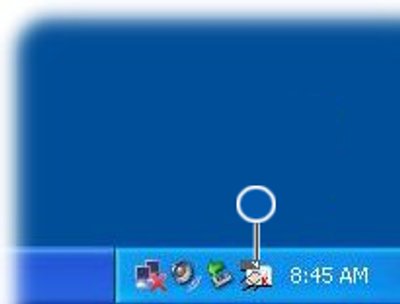
Figur 1: Ikon for TPM-systemstatusfelt før initialisering - Når velkomstvinduet vises, klikker du på Next (Neste).
- Angi et passord for å bli en grunnbruker av TPM-en, og klikk på Next (Neste). En grunnleggende brukerkonto for TPM sikrer e-post, krypterer filer og oppretter en personlig sikker stasjon.
- Velg funksjonene du ønsker, og klikk på Next (Neste).
Hvis du vil ha flere instruksjoner for oppsett og avansert konfigurasjon, kan du se Broadcom Security Platform Help-filene eller kontakte IT-avdelingen.
Lisätietoja
Anbefalte artikler
Her er noen anbefalte artikler relatert til dette emnet som kan være av interesse for deg.
Artikkelin ominaisuudet
Artikkelin numero: 000141408
Artikkelin tyyppi: How To
Viimeksi muutettu: 29 elok. 2024
Versio: 11
Etsi vastauksia kysymyksiisi muilta Dell-käyttäjiltä
Tukipalvelut
Tarkista, kuuluuko laitteesi tukipalveluiden piiriin.